herstel iPhone / iPad / iPod van DFU-modus, herstelmodus, Apple-logo, hoofdtelefoonmodus, etc. naar de normale status zonder gegevensverlies.
Hoe u de iPhone 6s hard kunt resetten om het vastgelopen scherm van uw mobiel te repareren
 Bijgewerkt door Lisa Ou / 07 juni 2021 15:20
Bijgewerkt door Lisa Ou / 07 juni 2021 15:20Your iPhone 6s is vastgelopen met een vast scherm of werd plotseling zwart en tikken op de mobiel werkte niet. De eerste oplossing die u kunt bedenken is om: harde reset je iPhone 6s door uw mobiel te dwingen opnieuw op te starten. Het is heel gemakkelijk, maar het doet schade aan je iPhone-hardware en het slagingspercentage is niet 100%.
Soms hoef je je iPhone 6s niet hard te resetten. U kunt eerst proberen het iPhone-systeem te repareren. In dit artikel leest u of u uw iPhone hard moet resetten of niet. Bovendien worden de manieren om het iPhone-systeem en de harde reset van de iPhone te repareren ook in detail geïntroduceerd.


Gidslijst
Met FoneLab kunt u iPhone / iPad / iPod herstellen van de DFU-modus, herstelmodus, Apple-logo, hoofdtelefoonmodus, enz. Naar de normale status zonder gegevensverlies.
- Problemen met uitgeschakeld iOS-systeem oplossen.
- Extraheer gegevens van uitgeschakelde iOS-apparaten zonder gegevensverlies.
- Het is veilig en gemakkelijk te gebruiken.
1. Moet je je iPhone 6s echt hard resetten?
Het hard resetten van je iPhone 6s zou je laatste methode moeten zijn om repareer je uitgeschakelde iPhone. Dat komt omdat je alle programma's plotseling moet sluiten, wat de hardware van je iPhone 6s zal beschadigen en dus in de toekomst tot meer problemen zal leiden. Dus daarvoor moet u controleren of u deze bewerking moet uitvoeren.
Soms is het gewoon een softwarecrash waardoor je iPhone 6s vastloopt, en je moet eerst proberen je mobiel opnieuw op te starten. En je moet je iPhone 6s alleen hard resetten als de mobiel vastloopt of zwart wordt en je iPhone niet kunt in- of uitschakelen.
Voordat u echter het definitieve plan uitvoert, kunt u proberen uw iPhone 6s te repareren, wat niet alleen uw iPhone niet beschadigt, maar ook het systeem kan herstellen om te voorkomen dat het bevriezingsprobleem opnieuw optreedt.
2. De beste manier om een uitgeschakeld systeem volledig te repareren zonder harde reset
Het maakt niet uit of uw iPhone vastloopt, een zwart scherm wordt of gewoon vastloopt zonder enige reactie, u kunt professioneel systeemherstel gebruiken om uw iPhone te repareren voordat u een harde reset uitvoert. FoneLab iOS Systeemherstel is een krachtige software die is ontworpen om elk probleem van de uitgeschakelde iPhone op te lossen. U hoeft uw iPhone 6s niet hard te resetten, u kunt een vast mobiel krijgen.
- Los abnormale iOS-systeemproblemen op, waaronder vastzittende iPhone, zwart scherm, enz.
- Twee reparatiemodi waaruit u kunt kiezen, afhankelijk van de situatie.
- In staat om uw iPhone te downgraden en te upgraden naar de gewenste versie.
- Ondersteunt alle iOS-apparaten en -versies, inclusief de nieuwste iPhone 15.
Met FoneLab kunt u iPhone / iPad / iPod herstellen van de DFU-modus, herstelmodus, Apple-logo, hoofdtelefoonmodus, enz. Naar de normale status zonder gegevensverlies.
- Problemen met uitgeschakeld iOS-systeem oplossen.
- Extraheer gegevens van uitgeschakelde iOS-apparaten zonder gegevensverlies.
- Het is veilig en gemakkelijk te gebruiken.
Stap 1Download FoneLab iOS Systeemherstel op uw Windows/Mac en start het. Verbind uw iPhone met de computer via een USB-kabel en klik vervolgens op de iOS systeemherstel knop.
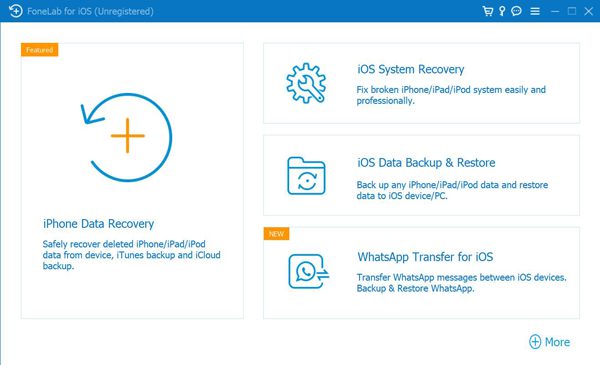
Stap 2Vervolgens kunt u een algemeen probleem kiezen op basis van de problemen die in het vak worden vermeld. Als u niet duidelijk bent over het probleem, kunt u direct kiezen voor de Apparaatprobleem optie en klik vervolgens op de Start knop.
Opmerking: u moet de nieuwste versie van iTunes installeren om uw iPhone normaal te kunnen scannen.
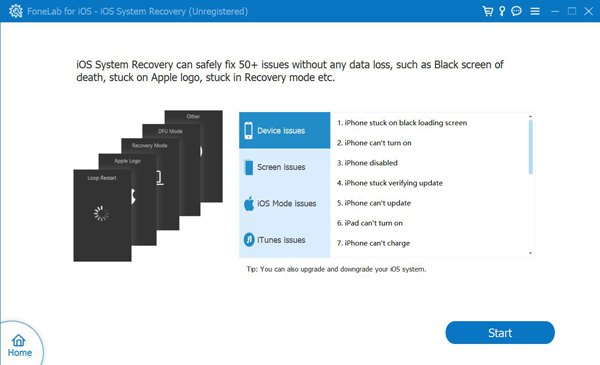
Stap 3Er zijn twee reparatiemodi waaruit u kunt kiezen. U kunt kiezen voor Standard Mode optie om eerst eens te proberen. Klik vervolgens op de Bevestigen knop om een scan op uw iPhone te hebben.
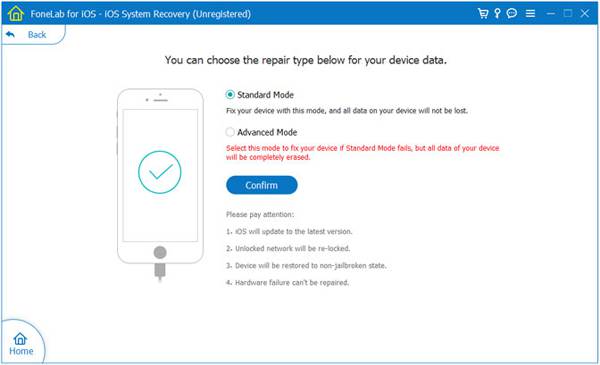
Stap 4Na de scan moet u de apparaatinformatie bevestigen en wijzigen als deze niet klopt. Klik vervolgens op de Reparatie knop om te beginnen met het repareren van uw uitgeschakelde iPhone. Als het niet lukt, kun je gaan voor de Geavanceerde modus.
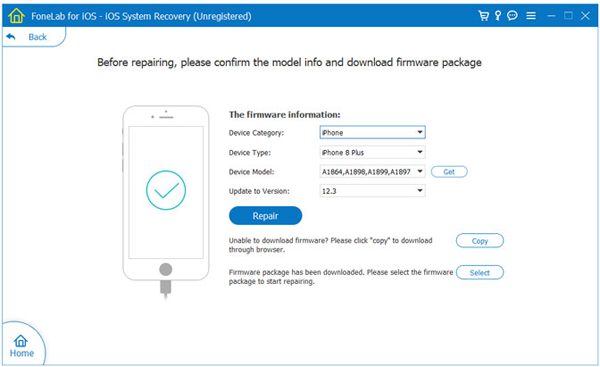
Op deze manier beschermt u uw iPhone en verlengt u de levensduur van uw telefoon. Als je echter haast hebt om de uitgeschakelde iPhone te gebruiken zonder een computer opzij, kun je de volgende manier gebruiken om je iPhone 6s hard te resetten.
3. Hoe iPhone 6s hard te resetten
Harde reset iPhone 6s
De bediening is heel eenvoudig. Druk gewoon op de Home knop en de Wakker worden / slapen tegelijkertijd ingedrukt houden. Totdat je het Apple-logo ziet, kun je je vinger loslaten.
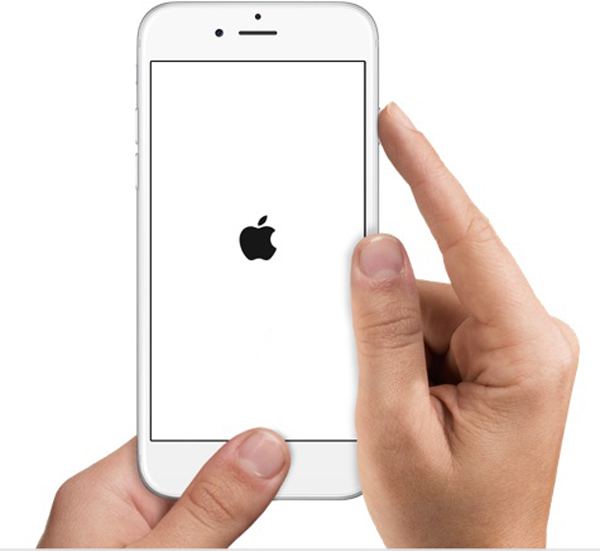
Ga naar de herstelmodus
Als uw iPhone na de harde reset nog steeds niet wordt ingeschakeld, kunt u proberen de Recovery Mode via de computer.
Stap 1Start iTunes op uw computer en sluit uw iPhone aan op uw computer. Dan kunt u uw apparaat vinden in het linkerdeelvenster.
Stap 2Na de verbinding moet u de Home-knop en de Wake/Sleep-knop tegelijkertijd een paar seconden ingedrukt houden. Dan zie je de Recovery Mode venster op uw computer. Klik op de bijwerken om het iOS-systeem opnieuw te installeren. Als het na 15 minuten nog niet klaar is, moet u de Herstellen knop.

Met FoneLab kunt u iPhone / iPad / iPod herstellen van de DFU-modus, herstelmodus, Apple-logo, hoofdtelefoonmodus, enz. Naar de normale status zonder gegevensverlies.
- Problemen met uitgeschakeld iOS-systeem oplossen.
- Extraheer gegevens van uitgeschakelde iOS-apparaten zonder gegevensverlies.
- Het is veilig en gemakkelijk te gebruiken.
4. Veelgestelde vragen over Hard Reset iPhone 6s
Zal een harde reset van de iPhone 6s alle gegevens verwijderen?
Nee, dat zal niet. Een harde reset van je iPhone 6s dwingt je om de stroom uit te schakelen, wat net zoiets is als het verwijderen van de batterij van je telefoon. Maar als u de herstelmodus gaat gebruiken om uw telefoon te repareren, worden alle gegevens gewist.
Is het hetzelfde om de iPhone in verschillende modellen hard te resetten?
Nee. De manier om de iPhone hard te resetten, wordt altijd bijgewerkt. Dat komt omdat de knoppen op de iPhone altijd veranderen. Zo hebben de versies na iPhone X de home-knop opgezegd. Harde reset werkt ook om fabrieksreset iPhone 6, 7, 8, X, enz.
Wat is het verschil tussen de harde reset en de zachte reset?
Harde reset iPhone schakelt alleen uit en zet je iPhone aan, terwijl zachte reset alle gegevens en instellingen op je mobiel verwijdert.
Hieronder is een video-tutorial ter referentie.


Conclusie
Harde reset iPhone is een zeer eenvoudige oplossing om de uitgeschakelde iPhone te repareren met een bevroren scherm. Maar frequente harde reset zal schade toebrengen aan de hardware van je iPhone, dus het is de laatste methode om je iPhone te redden. Daarvoor kunt u gebruik maken van FoneLab iOS Systeemherstel om het systeem te repareren en uw iPhone weer normaal te maken. Als je nog andere problemen hebt, laat dan hieronder je vragen achter.
Met FoneLab kunt u iPhone / iPad / iPod herstellen van de DFU-modus, herstelmodus, Apple-logo, hoofdtelefoonmodus, enz. Naar de normale status zonder gegevensverlies.
- Problemen met uitgeschakeld iOS-systeem oplossen.
- Extraheer gegevens van uitgeschakelde iOS-apparaten zonder gegevensverlies.
- Het is veilig en gemakkelijk te gebruiken.
